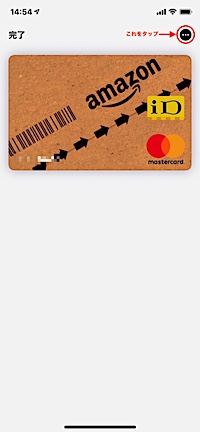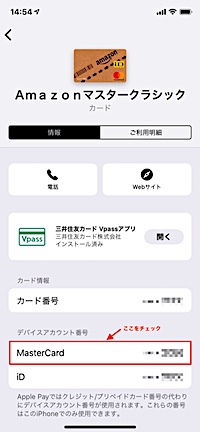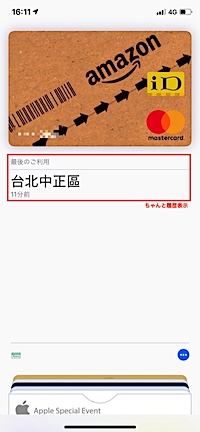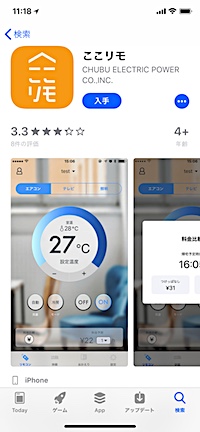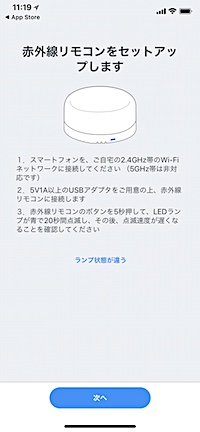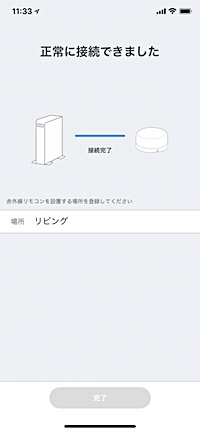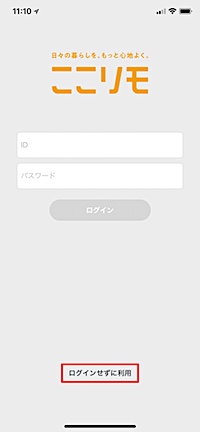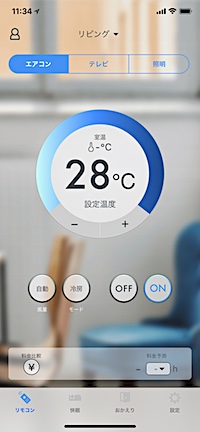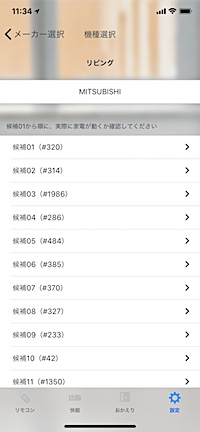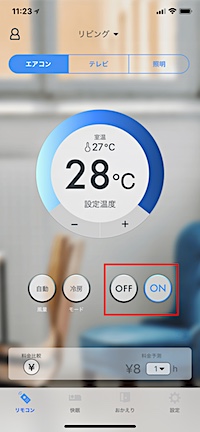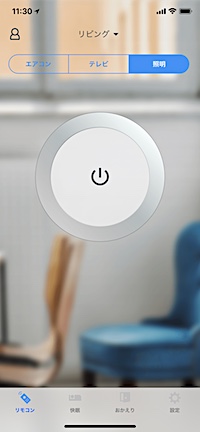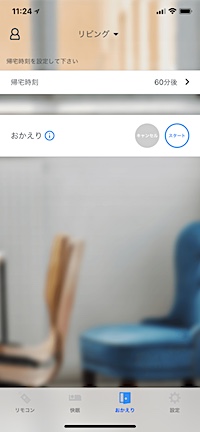Archive for the ‘Gadgets’ tag
某中華サイトで買うもの

いやぁ、Tシャツの品揃えがハンパなくて。w
最近、中華 Aliexpressであれこれ見てるのは、Tシャツ。まぁ正規販売グッズじゃないんだけど、ホントにたくさんー何万種類のアイテムがあって、見てるだけでもなかなか楽しい。いや、多分注文が入ってから印刷してると思うけど。w 前回、「ハロウィン」のポスター柄を買ったら問題なかったので、今回はみんな大好き(笑)「ゼイリブ」デザインと、俺が愛して止まないランチャ・デルタ柄。どれも1000円台、まーTシャツだし、ダメになったらとっとと処分してもいいやっていう。興味のある人は、自分の好きな映画の名前+Tシャツで検索してみるといい。
同時に注文してたのは、最近ネットで話題になっているAP2っていう例のアレのレプリカ……。こっちはハズレですな。ダメなところは色々あるんだけど、
1.充電中にイヤホン側に赤いランプが着く(ニセモノ丸わかりw)
2.ワイヤレス充電できるって書いてあったのに、できない(壊れてる)
3.一番の問題、左右で音がズレるw(聞き辛いわ!)
これは外に持ってってドヤ顔できないレベル。まーね、例のアレの1/10の価格なんだから文句は言っちゃダメって感じ?つかTシャツと変わらない値段だからなぁ。
てことで日本のAmazonでも4,000円くらいで売ってるみたいだけど、全くオススメしないです。(いやそもそも買っちゃダメだろっていうw)
PFU Happy Hacking Keyboard Professional BT 墨モデルがやってきた!

慣れるまではそれなりに苦労するかなー。(と思いつつこの文章もHHKBで書いています)
アマゾンのプライムデーセールと誕生日が重なって(ナイナイw)、しかもクレジットカードのポイントが誕生日月で10倍ってこともあって、前々から欲しいけどペンディングにしていたモノを「はっぴーばーすでー 俺!」という掛け声(笑)とともにいよいよ導入することに。そう、PFUのHappy Hacking Keyboard(以下HHKB)だ。まぁペンディングにしてた一番の理由は値段だったんだけど、プライムデーセールで10%引きだったこともあって、悩んだ末にポチ。BTの墨モデル。名前までお誕生日を祝ってくれているよーで素敵。(マテ

実は今まで使ってたのもPFUのHHKB Lite。コレ、実はアキバの裏通りで中古で売られてた奴をたまたま買ったもので、多分定価の半額ほどだった。しかし10年近くこれで過ごしてきて(なのでとても汚れてます)とても快適で(しかもまだ壊れてないし)、それとは全く違うと言われる上位機種ってどんなんだろーと前々から思ってたわけで。
そんな経緯でやってきたのはもちろんBluetoothモデル。一応、マルチペアリングもできるらしいし、今後はiPad Proにも繋いで使う機会もあるかもしれないなーということもあってBTに。問題なく接続できて、DIPスイッチでMacモード+αの設定を変更して、今までと同じキーで使えるように。見てわかるように、キーの配置もほとんど変わらない。違いがあるとすればやはりキータッチですな。
繋いでキーを叩いてみて感じのは、「軽〜い」ってこと。ああ、静電容量無接点方式のキーボードってこーいうことなのねと。今までのLiteがバネ感の強い(メンブレンスイッチというらしい)キータッチだったのに対して、こちらはふわふわ浮いているものを押しているよーな、独特な触感。かといってそれは不愉快ではなく気持ちいい。ああ、キーボードを叩くために文章を書く人がいる理由もわかるなぁと。
そしてメンブレンに対してキーの音が静か。Liteを使っていたときは結構かちゃかちゃとキー音がうるさかったけど、こちらはその1/4ほどの音しかしない。これなら夜中の仕事でも大丈夫ですね!(今まで気にしてなかったけどw)

あとはキーに慣れることかなと。どんなに道具が良くてもミスタッチが多いようでは意味がないわけで、しかも墨キー、キートップはしっかり見ないと確認できない。なぜか文章を打ってるときは問題ないのに、ショートカットキーを使おうとすると突然位置がわからなくなったりするんだよなー。ま、これは慣れの問題(だからこの前の映画のエントリーもこのエントリーもキーボードに慣れるために書いているとも言う)。ここまでミスタッチは少なくないけど、慣れてくるに従って問題なくなるでしょう。
売り上げランキング: 1,929
売り上げランキング: 3,367
製品リンクはこちらから。Liteも決して悪い製品じゃなくて、メカニカルキーボードの中ではとても良いキータッチだと思う。1/5の価格を考えれば、まずはこっちを試すのも……ってキータッチ違い過ぎるか。(笑)ま、こちらも予備として(てか有線キーボードは持っとかないと)置いておきます。
文章を書く機会は最近減っているので(そこも導入をためらっていた理由ではある)、どこまで活用できるかは未知数だけど、やっぱりいいと言われるものは良いんだなぁと改めて納得する52歳。元を取るべくお仕事頑張ります(って多分また10年以上使うから年間額で考えれば安いものなんだよねー。良い椅子を買うのと同じだと割り切ろう)。お仕事、あったらお待ちしてまーす。
HYPHENのEarbuds

まーポイントは「ワイヤレス充電」てとこかなぁ。
「AirPodsがノイキャンに対応したら買い直す」とか、「この手のイヤホンはバッテリー切れたら使い捨てだし、数持ってても問題なし」とか色々理由をつけては買っているワイヤレスタイプのイヤホンもこれで……えーと、いくつ目だっけ?(笑) 3つ以上なのは間違いなく、(まだ)10個には届いてないか。あ、でももう1つ……(ブツブツ)。
てなことで今回のBTワイヤレス・イヤホンは、Facebook経由のINDIGOGOで嫌というほど広告を見せられ(笑)、結局買ってしまったHYPHENのEarbuds。リンク先ではまだ買えるらしい。この手の、AirPods似で足(not うどん)がついてるタイプのイヤホンはヤマのように出たけど、これはちょっと足がデザインされてて、色も白以外に黒とグレーがあって、しかもイヤーチップがついててカナル型。うん、少し差別化できていいかも、とポチ。1ヶ月遅れくらいの到着になった。
一番のポイントは、Qiを使ったワイヤレス充電が可能な点。最近ケーブル使って充電する機器が増えすぎて、しかもこれはUSB-C、これはMicro USB、これはLightning、たまーにmini USB……あ、Apple Watch用も必要とかってもーめんどくさいんじゃ!となっていて、できることなら全部置くだけ充電にしたい。ケーブル気にしないで充電したい、と思ってた俺には良い仕様。ま、AirPodsの充電できるの買えばいいじゃんーていうかもだけど、1/3ですからね、値段。まーノイキャン付いたら買うし(まだ言ってる)。


ただ、いただけない部分もあるのは事実。1番の問題は、ケースのイヤホンの入れ方。写真を見てもらうとわかるように、着けてるのを外してケースに入れるとき、左右が逆なんですな。これは間違う。絶対間違う。あとは充電用のインジケーターが、蓋を外さないと見えない。つまり充電してるときは蓋を外しとけと。いや、それはないだろう。(笑)他にも、本体の足の外側に付いてたR/L表示を内側に刻印してしまったために左右がわかりづらい。本体のタッチセンサーが敏感すぎて操作に失敗する(着脱しようとして止まるとか)……などなど。まーそこはクラウドファウンディングの製品だから仕方ないってこと?でもなぁ、製品的に妥協してはいけない気が。
音質についてはまだこれから。BTワイヤレスなんだからそこまで期待せず、そこそこの音が出ればいいやーと(そこは妥協するのか>俺w)。ま、ちょっと使ってみます。
そーいえばクラウドファウンディングでBTワイヤレスイヤホンと言えば、MAKUAKEでやってるQ63っていうイヤホン。「アクティブノイズキャンセリング」って書いてあって「!」って手を出そうとしたんだけど(w 価格は1万円弱)、このサイズでこの価格でホントかなーとあちこち見て回ると、Amazonとかで同じ型番のものが5,000円以下で売られてて、しかもそっちにはCVC6.0はあってもANCは書いてないんですなー。これ、詐欺じゃね?型番同じで中身別物?訴訟沙汰とかにならなきゃいいけど……。音はそれなりなんで(AliExpressとかで買ったw)、買うならAmazonからどーぞ。
この手のクラウドファウンディングものはよーく確かめてから買おうねというお話でした。(違
台湾ふらり旅 2019 Apple Pay編

これはもう、「日本遅れてるー」って言わざるを得ない。とても便利。
さてeSIMに続いてApple関連でチェックしようと思っていたのが、「日本のカードで登録したApple Payが使えるらしい」という件の検証だった。すでに台湾に行った人たちのブログなどで紹介されていたのだけど、コンタクトレス決済に対応したクレジットカードを登録していれば、Apple Pay対応店舗で使えるらしい。
俺のApple PayカードはJCBとMasterCardで、どちらもコンタクトレスに対応。ちなみにコンタクトレスに対応しているかどーかはWalletアプリを開いて使いたいカードを表示し、「デバイスアカウント番号」が表示されているかどーかをチェックすればいいらしい。amazonカードはMasterCardで海外でも対応が多いので(JCBもあってこっちも一応番号は表示されてたんだけどね)、こちらをメインに。使ったあとはどこで使ったかがちゃんと表示される。
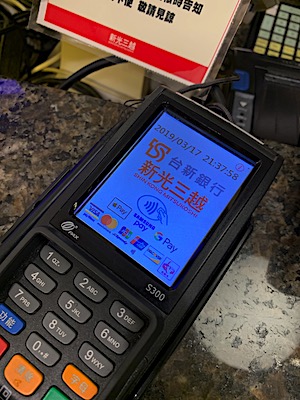
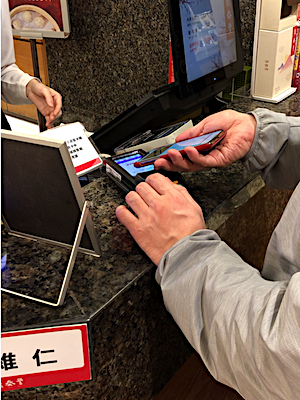
さて実際に行ってみて、まずはお土産を買うためにスーパーに。あれこれ買い込んで、レジに行くと一番上の画像のようにちゃんとApple Payマークが表示されている。全部のチェックが終わった後で、iPhoneを見せて「Apple Pay」と言うと、相手はすぐに理解してくれて、リーダーにiPhoneをかざしてピッと支払い完了。ああ、これ便利!しかも支払えるところは台湾Appleが用意した表に載っていないところもあって、この写真は実際、掲載されていない新光三越の鼎泰豐での決済。他にもカフェとかでも対応しているところがあって、実に便利に使えた。逆にApple Payマークがあるのに対応してないと断られたスーパーもあったけど、これは単にレジのおばちゃんがやり方分からなかっただけなんじゃないかとか。でも、Apple Payを利用した全店舗のうち断られたのはその1店だけだった。
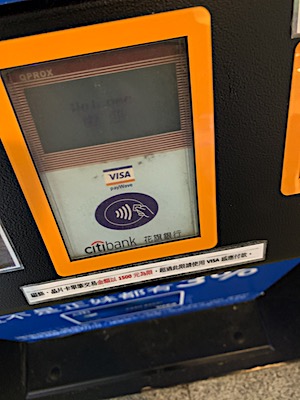

ちなみにコンタクトレス対応機種ならApple Payと明記されていなくても使えるのかなーとちょっと思ってて。左の画像の真ん中にあるのがコンタクトレスマークなんですよ。これ……映画館のチケット発券装置!(笑)をを、次に行ったときは映画もApple Payで観ちゃう?6月に試してみよっと。
日本では支払い時にiDかQuickPayかを指定しないと払えなかったりするんだけど、海外から来た旅行者はApple Payでコンタクトレスで支払えているんだろーか。もし対応していなくて、来年のオリンピックイヤーになってもダメとかになると、ちょっと日本イケテないねーって言われそう。早々に対応して欲しいですね。
後から請求額を見るのは怖いけど(笑)、現金を持ち歩かなくていい、小銭がジャラジャラしないのはいい。次回からはもっと最初の両替額を減らせそうだ。
Philips シェーバー S9000 その2 ウェットで使ってみる

ウェット状態、思っていた以上に剃りやすい。問題は他(自宅のお風呂場環境)にあるな、うん。(笑)
S9000がやってきてはや1ヶ月ほど。最近は近所の外出くらいでは髭を剃らなくなった(酷)ので、使用回数はそんなに多くないものの、快適に使っている。RQ1280CCと同じトリプルヘッドということもあって、使い勝手もほとんど変わらないし、新しいだけあってヘッドの滑りも非常にいい。バッテリーもなかなか減らなくて、Qi充電パッドは洗面台の棚の中に片付けちゃったほど。この充電パッド、案外フットプリントが大きくて場所とるしね。
売り上げランキング: 352
そんな中、今回はお風呂に入ってるときに使ってみた。そもそもRQ1280CCもウェット状態で使えたのに使わなかったのは、外出前夜(お風呂は夜入るので)にシェーバーで髭を剃るという習慣がないため。シェーバーなんだし外出前にささっと剃っちゃえるのがいいところなわけでね。だから普段は上のリンクのプレシェーブローション(乾くとパウダー状になる)を使って滑りよく、髭も剃りやすくした状態で剃ってるわけ。

でもせっかくお風呂でも使えるんだしと、お風呂に入って45分(普段は半身浴で長風呂w)、髪を洗って身体を洗ったあとの、多分髭も少し柔らかくなっているところで剃ってみることに。たまたま前に間違って買った(笑)ウェット状態で使うプレシェーブジェルってのがあったので、それも使ってみることに。
あ、この剃り心地は優しいなー。普段の髭剃りが「チリチリ」と髭を剃っていくのに対して、ウェットでジェルを使った状態では「ぬるぬる」としてる中で髭が剃れていく感じ。肌に優しいので、シェーバーだと剃り負けしてしまう人でもこれなら綺麗に、気持ち良く剃れそう。俺も出かける前のシャワーとかなら、こっちの方が気持ちいいかも。普段でも顔を洗って少し肌を潤した状態で使ってみるのもいいかもしれない。

剃ったあとはヘッドを洗面器に着けてスイッチを入れて回し、そのあとヘッドを外して洗面器の中で手で洗って、乾かすという工程が必要。これはまぁ仕方ない。その分洗浄剤も使わないんだしね。そのままにしとくと当然剃り歯にも影響出るだろうし。上手な乾かし方を考えたいところ。
問題は、うちのお風呂の鏡がちょっと汚れ過ぎてて(自爆)どれくらい剃れてるかよく分からないことか。w 髭剃るのに鏡は必須ですからね、剃り残しとか分かんないし。頑張って綺麗にしたい。(写真ではお見せできないほどダメw)
売り上げランキング: 10,289
買ったときとパッケージが変わってるけど多分これがそう。ん?これは電動シェーバー用とは書かれてないなぁ。大丈夫かな。(^-^;) ま、毎回使ったら洗うようにしよう、うんうん。w
やっぱりこれ使い心地いいなーと。あとはトリマー使ってみるのと、旅行に持ち出すくらいか。年末の帰省には持って帰ろう。
iPad Pro 2018がやってきた!

まぁ、板感増量な感じ。画板?w
てことでよーやく到着したiPad Pro 2018、12.9インチ。今回は金利0%のアップルローンを使ったら、支払い確認までに時間がかかってしまったらしく初回ロットに間に合わず、20日到着となった次第。しかしさー、アップルは自分ところと提携したローンなんだから、ちゃんと注文順に回してほしいよね。基調講演途中でオープンしたストアでささっと予約完了したっていうのにさ。そもそもアップルローン使うの初めてじゃないし、その支払いも滞りなく終わってるんだから、その情報を持って予約OKにすべき。

とまぁ愚痴はこれくらいにして。今度のiPad Proはガジェット魂をくすぐる。この角の感じとかソリッドなイメージが大ヒットしたiPhone4〜5に重なるなぁ。(iPhoneもこの路線に戻せばいいのに)そーいえば最初の12.9から10.5に買い換えたとき、12.9インチは大きすぎて持ち歩きにくいと思って換えたのを忘れてた。(笑)やっぱりデカい。画板っぽい。
でも実際、仕事(ゲラ直しとかこれでやってるので)するのには大きいは正義。まーピンチアウトして大きくすれば問題ないんだけどさ、やっぱり大きいと見やすいのは事実。


キーボードも新調ですよ。いやー、更にマシマシな板感。w いやせめてカバー部分にアップルマークくらいつけませんかね。ソリッドにもほどがある。しかもフタ部分にキーボードなので液晶画面に跡が付きそう&タブレットモードにするとキーボードが外側なので、ベタッと置くのがはばかられる。壊れないのか、これ?

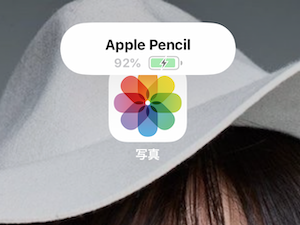
そしてもちろんApple Pencilも新調。だって前のは動かないっていうし。最初の認識画面を取り損ねてしまった。あれってペアリング外すともう一回出てくるのかな。まぁいいんだけど。今回のウリに「iPadのココに付ければ認識して充電します」ってのがあるけど、実は充電させるには正しい位置(右の写真の、画面にApple Pencilと表示される位置)におく必要があるので注意。いざ使おうってときになって充電がありませんでしたー、ってことになりかねない。
今回、iPadを買うにあたって、なぜかかつてサンフランシスコまで初代iPadを買いに行ったことを思い出し。子供の頃から憧れたアメリカ初上陸、あれはもう2010年のことなのかー。Ustream使って発売カウントダウンを生中継したり、お店の中にアイブがいたり、ハリウッドとか海上油田とかAmtrakとか面白かったなぁ。もう1回行きたいなぁ。
あの頃のiPadは、Webやビデオや本などメディアを消費するもの、TVに置き換わるものだった(と自分で書いてるし、ずっとそう思ってた)。でも「Pro」がついたiPadは、仕事もできるタブレットに変わっている。実は今回も、発表会を見るまではMacBook Airを買おうと思ってて(旅に持ち歩きやすい仕事端末が欲しかった)、でもiPad Proの内容を見てたら「これはほぼ仕事に使えるんじゃ?」と思ってしまったのがね、仕方ないというか。
こうなったら今回のiPad Proはできるだけ持ち歩いて、どれくらい仕事に使えるかとかを検証していきたいなと。日本でも最初にiPadを手に入れた数少ない人で、某ネットニュースでiPadianとか名乗ってる(笑)割に、iPadに関する仕事をあまりしていないというか、もっと前に出るべきというか、ちゃんと元を取れというか。(笑)ま、ファイルメーカー使う以外の仕事はできるだけこっちでできる……かなぁ。やっぱ慣れてるからなぁ、Mac。(^-^;)
売り上げランキング: 350
「今度のペンシルは何もなくても描きやすい」とどこかに書いてあったけど、やっぱり書いてるとキュルキュルするので、いつものようにペーパーライクのフィルムを購入。さてこれを貼ったら臨戦態勢。いつでも行けまっせー。
お仕事、お待ちしてまーす。(笑)
ハードウェア祭のアップルイベント
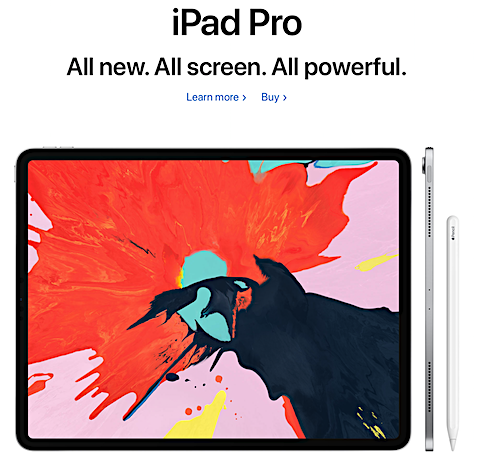
出遅れなかったんだけどなぁ。まぁ今年の仕事にはたぶんならないから、いいか。
てことでiPhone Xsに続くアップルイベント、ニューヨーク開催ってのも異例だけど、これまで「今度こそディスコン」と言われ続けたMacの新型がすべて出ることになる不思議。アップルはマシンラインナップをどーするつもりなんでしょうな。謎。
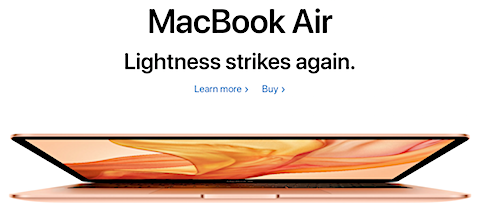
まずはAirから。てっきり、MacBookが13インチになって、Airというラインがディスコンになるとばかり思ってたのに、蓋を開けてみたらAirの新型っていう。うーん、ジョブズお気に入りの製品なんだろうなぁ(デモでも封筒から出てくる画像を久しぶりに見た)、その名前を消すことを嫌ったか。
で、こーなると、消えるのはMacBookのラインなんですかね。それとも価格的にMacBookの方が少ーし安くなったから、あっちをエントリーとして残すのか。なかなか難しいことで。もうこれ以上製品ラインを増やすのは間違ってるよーな気がするんだけどなぁ。
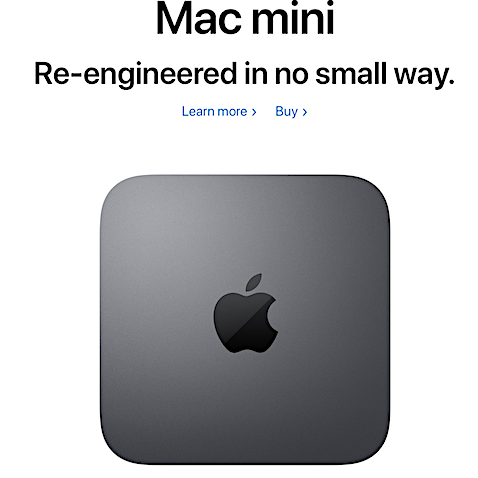
そしてこちらも何度も「ディスコン」と言われ続けながら復活したMac mini。XeonとCore i7の差はあるものの、性能的にはMac Proにも劣らない性能にできる(ってそこまで上げると価格的にもMac Pro並みですが)のは、やはり去年と同じく「Mac Proが間に合ってないエクスキューズ」なんじゃないかとか。(笑)グラフィックボードがアレだけど、eGPUが使えるようになったからそこも追加しとけばまぁなんとか。ハイアマチュア用Macって感じ?
そして一番上の画像のiPad Pro。ほぼ噂通りなのに欲しくなるのはなぜなのか。w しかもフォームが変わると全部買い直しだからなぁ、痛いよなーと。でもFaceIDだったり、Apple Pencilがくっつくようになってたり、キーボードカバーがかっこよくなってたりと物欲そそりますよね。ソリッドな板はやっぱり欲しい。
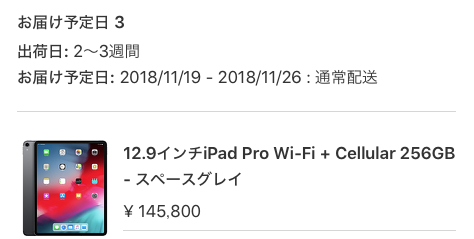
そう思ってポチった(お約束)はいいけど、0%ローンあったなーとかで申し込んだら納期がずれ込んでしまって2〜3週間に。えー(・⌓・ )、そりゃないよー、しかもカバーとPencilが先にくるという……。まぁ別に今ので困ってない(なら買うなっていうのは無しでw)ので、のんびり待ちますかね。あー、現行10.5インチの引き取り先を探しています。液晶面はシートを貼ってるので綺麗だし、背面もずっとカバー付けて使ってたので美麗品。Pencil、キーボードカバーもコミコミで欲しい方、おられませんかー?w
AirPod出なかったなぁ、AirPowerはどーなったのかなぁ(禁句)、ブツブツ……。
Philips シェーバー S9000がやってきた!

新しいシェーバー、気持ちいいねぇ。
てことでフィリップスさんのアンバサダープログラムで、フィリップスさんからモニターとして提供されました、最新の電動シェーバー「S9000」がやってきました!我が家の電動シェーバーとしては3代目、フィリップスの電動シェーバーはこれが2台目。
製品紹介ページはこちら。 ウエット&ドライ電動シェーバー S9000 プレステージ
前のはこれ。2010年から使い始めてるのでちょうど8年間。お世話になりました。前の記事を読んでみると、その前の某社電動シェーバーから10年後に使い始めたと書いてあるので、周期的には同じくらいと考えてもいいのかもしれない。
フィリップス センソタッチ3D RQ1280CCがやってきた
で、まずは大きさ比較とか。


こうして並べてみるとあまり変わらないんですなー。シェービングヘッドも3つだし。あ、一体型だったトリマー部分(シェービングヘッドの下についてた)は着脱式になったのでその部分が丸くなってスマートに。

そして一番の特徴はこの「Qi充電対応」。充電パッドの上に置くだけで充電スタートという設計。なるほど、これならQiパッドを出張に持ってけば、iPhoneもシェーバーも充電できるってことですな!
他にも洗浄器がなくなってシェーバーヘッド部分を開けて水洗いするようになったとか(洗浄液を買わなくて良くて経済的)、ヒゲ密度感知システムなんてものがあったりと進化は色々。設計もウェット&ドライ設計ということで、お風呂の中でも使えるという。これは楽しみですなー。
てことで使い心地などは次の記事にてー。
中部電力「ここリモ」がやってきた!

目指せ、家電集中コントロールへの道!
ってことで、「ここリモ モニタープログラム」に参加して、中部電力さんからここリモをお借りしています。エアコンや電気、テレビなどを外出先からもコントロールできるという優れもの。この夏、帰宅すると暑すぎて死にそうな環境を改善することができるか?っていうのが課題ですな。あ、あと音声コントロールも!
ここリモの同梱品はトップ画像の通り、本体とMicroUSBケーブルのみ。ここリモそのものはWi-Fi接続で使うので、非常にシンプルな構成になってる。USB接続部にリセットボタンがあるけど、基本はケーブル繋げば電源が入るという感じ。シンプル。
そしてここリモの設定は、iPhoneにアプリを入れて行う(Android版は8月中旬予定)。気をつけるのは、Wi-Fiは5GHzに対応していないこと。これ、結構引っかかる人いるかもしれないなぁ。うちは2.4GHzと5GHzはデュアルで飛んでるので大丈夫でした。接続時にまずここリモ本体のWi-Fiに接続して、2.4GHzのネットワークを設定すれば接続完了。(本体のWi-Fiに接続するというところを見逃してちょっと悩んだw) 無事接続できました。
アプリを起動するとログイン画面。ここは、スマートスピーカーとの連携をするためのもので、中部電力の「カテエネ」に会員登録する必要がある……んだけど、現在はAlexaのみ。うちにあるのはGoogle Home(近日対応予定とか)なので、残念だけど「ログインせずに利用」を選ぶ。
で、真ん中の家電コントロール画面に。もちろんこれですぐにコントロールできるわけじゃなく、今度はエアコン、テレビ、照明、それぞれにどのリモコンをコントロールするのかを指定する必要がある。うちのリビングのエアコンは3枚目の画像のように三菱のもの。しかしエアコンはメーカーだけでとんでもない数があって、さらに三菱だけでも34まで。これを一つずつ選んでは、エアコンのボタンを押して反応するかを確かめて、ダメなら次の候補を選んで……というのはちょっと疲れる。実際、うちのは三菱の6番目だった。34まで行ったら絶対キレてる。w 前にテレビの集中リモコンとかであったよーな、リモコンの赤外線を受けたらどの機種のものかを判別するよーな機能はつけられないのかなぁ。ま、安価な機種だからそこは妥協すべきってことか。
設定が完了すると室温が表示されて温度や機能のコントロールが外出先からでもできるようになる。しかしうちのここリモ、ONボタンとOFFボタンがトグルしない(ずっとONが青くなったまま)なのは仕様なのか、うちのリモコンが対応していないのか……。
あとテレビとリビングの照明も設定したけど、果たしてこれ使うことがあるのかな。テレビはボリュームとチャンネルと入力切り替え、照明なんてボタンだけ。もうちょっと他のもの(専用コンセントとか出すといいかも)をコントロールできないものか……。でもまぁ一人暮らしの女性なんかは毎日違う時間に点けるようにすれば、痴漢とか空き巣防止とかにも使えるかもしれない。ま、実際にはGoogle Homeとの連携ができるようになってからがポイントか。
そして電気代節約という点で言えば、3枚目のようなおかえり機能、快眠機能が使える点が一番重要かな。帰宅の1時間前にエアコンを着けてくれるとか、起床前に着けてくれるとか。その手の機能はもうちょっと使ってみてからにしよう。
新しいApple Watchバンド

ちょっとイメージ変わります。
そー言えば7月アタマあたりに、Apple Watchのケース……バンド?を新調。うちのApple Watch 3はシルバーで白バンドとか付いてるヤツなんだけど、やっぱりちょっと普通に使うには派手というか。で、黒のカバーをつけて初代で使ってたバンドをつけて使ってたんだけど、どーもやっぱり野暮ったい。
そもそもApple Watchはファッションアイテムとして、もっといろんなタイプのケースやカバーが出てきてもいいはずだと思うんだけど、普及率の問題か(でも世界で一番売れたスマートウォッチなのよね)、アイデアがないのか、ふつーのバンド以外になかなかないのが現状。もうちょっとおしゃれなのはないものか。
売り上げランキング: 131
で、探して見つけたのがこれ。Claycoというところが出しているApple Watchバンド。Amazonで見た最初の印象は、どーいう仕組みのバンドなんだろう?っていう感じで、バンド部分が本体横にはみ出してるのかちょっとかっこいいじゃない?よくあるG-SHOCKモドキと違う感じがなかなかよかった。
 Amazonに上がった当初3,000円とかで、ちょっと高いなーと米Amazonを覗いたら送料込みで2,000円くらいになったのでこれならいいかーとポチ。2週間くらいでやってきたそれは、つまり裏からApple Watchをはめ込むケース一体型バンドだったという。つまりガワの部分もポリカなんだな(ここが本体でアルミとかステンだったらすげーかっこいいのに)。
Amazonに上がった当初3,000円とかで、ちょっと高いなーと米Amazonを覗いたら送料込みで2,000円くらいになったのでこれならいいかーとポチ。2週間くらいでやってきたそれは、つまり裏からApple Watchをはめ込むケース一体型バンドだったという。つまりガワの部分もポリカなんだな(ここが本体でアルミとかステンだったらすげーかっこいいのに)。
つまり、こーいうこと。(笑)→
バンドが硬かったり、留め具の部分がガクガクしていつか取れそうな感じがしたり、Mac型の充電スタンドに入らなかったりで色々気になるものの、デザイン的には気に入っていて、毎日この状態で使ってる。概ね満足。
しかしもうちょっと、Apple Watchのケースやカバーが出てきてもいいy(繰り返し)。
そして今、このバンド。日本Amazonでも値下げされて、1,599円に。お、俺の努力はいったいなんだったんだー!(泣)
ま、デザインは気に入ってるからいいんだけどねー。